来源:PS联盟 作者:Sener
本教程心形是用云彩制作而成。大致方法:先找一些云彩素材,没有的话可以用云彩笔刷。按照心形的形状叠加成心形效果。然后适当加上一些装饰素材即可。制作难度不大,其它形状的效果同样方法可以做出来。
最终效果

1、新建一个800 * 600 像素文件,背景填充颜色:#41B8F2,效果如图1。

<图1> 2、打开下图所示素材,拖进来,适当调整大小放到图层下面,如图3。

<图2>

<图3>
3、把云彩图层混合模式改为“强光”,加上图层蒙版用黑白渐变拉出透明效果如图4。

<图4> 4、打开下图所示的素材。

<图5>
5、点通道面板,把红色通道复制一层,按Ctrl + M 调节明暗度,参数设置如图6,效果如图7。
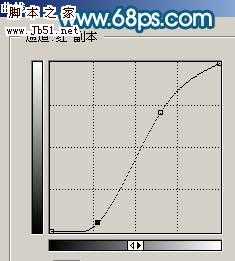
<图6>

<图7> 6、用黑色画笔把不需要的部分涂黑,如图8,然后按Ctrl + Alt + ~ 调出高光选区,回到图层面板,如图9,按Ctrl + C 复制。

<图8>

<图9>
7、回到制作文件,新建一个图层按Ctrl + V 把云朵粘贴进来如图10,云朵有大有小,后面都会用上。

<图10> 8、暂时把云朵图层隐藏,新建一个图层,用钢笔画一个心形填充白色,如图11,心形不要太规则,这样自然一点。
上一页12 下一页 阅读全文
本教程心形是用云彩制作而成。大致方法:先找一些云彩素材,没有的话可以用云彩笔刷。按照心形的形状叠加成心形效果。然后适当加上一些装饰素材即可。制作难度不大,其它形状的效果同样方法可以做出来。
最终效果

1、新建一个800 * 600 像素文件,背景填充颜色:#41B8F2,效果如图1。

<图1> 2、打开下图所示素材,拖进来,适当调整大小放到图层下面,如图3。

<图2>

<图3>
3、把云彩图层混合模式改为“强光”,加上图层蒙版用黑白渐变拉出透明效果如图4。

<图4> 4、打开下图所示的素材。

<图5>
5、点通道面板,把红色通道复制一层,按Ctrl + M 调节明暗度,参数设置如图6,效果如图7。
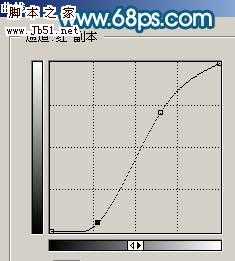
<图6>

<图7> 6、用黑色画笔把不需要的部分涂黑,如图8,然后按Ctrl + Alt + ~ 调出高光选区,回到图层面板,如图9,按Ctrl + C 复制。

<图8>

<图9>
7、回到制作文件,新建一个图层按Ctrl + V 把云朵粘贴进来如图10,云朵有大有小,后面都会用上。

<图10> 8、暂时把云朵图层隐藏,新建一个图层,用钢笔画一个心形填充白色,如图11,心形不要太规则,这样自然一点。
上一页12 下一页 阅读全文
标签:
Photoshop,云彩心
免责声明:本站文章均来自网站采集或用户投稿,网站不提供任何软件下载或自行开发的软件!
如有用户或公司发现本站内容信息存在侵权行为,请邮件告知! 858582#qq.com
桃源资源网 Design By www.nqtax.com
暂无“Photoshop 一颗梦幻的云彩心”评论...
稳了!魔兽国服回归的3条重磅消息!官宣时间再确认!
昨天有一位朋友在大神群里分享,自己亚服账号被封号之后居然弹出了国服的封号信息对话框。
这里面让他访问的是一个国服的战网网址,com.cn和后面的zh都非常明白地表明这就是国服战网。
而他在复制这个网址并且进行登录之后,确实是网易的网址,也就是我们熟悉的停服之后国服发布的暴雪游戏产品运营到期开放退款的说明。这是一件比较奇怪的事情,因为以前都没有出现这样的情况,现在突然提示跳转到国服战网的网址,是不是说明了简体中文客户端已经开始进行更新了呢?
